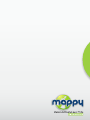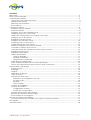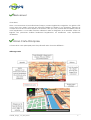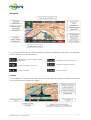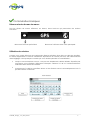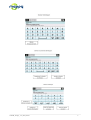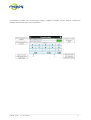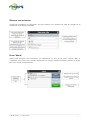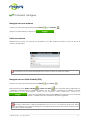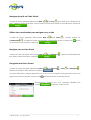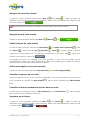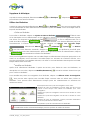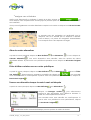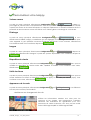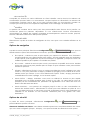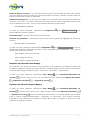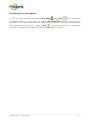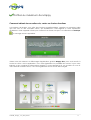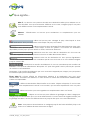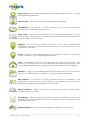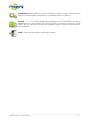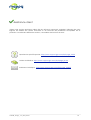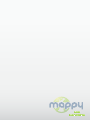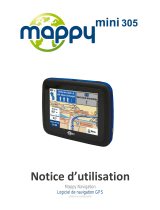MAPPY ulti S539 Le manuel du propriétaire
- Catégorie
- Systèmes de navigation automobile
- Taper
- Le manuel du propriétaire
Ce manuel convient également à


1
Sommaire
.................................................................................................................................................Bienvenue ! 2
...............................................................................................................................Écran Carte Principale 2
...............................................................................................................................Commandes basiques 4
.......................................................................................................Découverte des écrans de menus 4
............................................................................................................................Utilisation des claviers 4
.......................................................................................................................Effectuer une recherche 7
..........................................................................................................................................Écran "Aller à" 7
....................................................................................................................................Comment naviguer 8
....................................................................................................................Naviguer vers une adresse 8
...................................................................................................................................Saisir une adresse 8
..................................................................................................Naviguer vers un Point d'Intérêt (POI) 8
.........................................................................................................Naviguer jusqu'à un Code Postal 9
..........................................................................Utiliser des coordonnées pour naviguer vers un lieu 9
.................................................................................................................Naviguer vers un lieu récent 9
...................................................................................................................Enregistrer mes lieux favoris 9
...........................................................................................................Naviguer vers mes lieux favoris 10
...........................................................................................................Naviguer jusqu'à votre maison 10
........................................................................................................Définir l'adresse de votre maison 10
........................................................................................Arrêter la navigation sur la route actuelle 10
.....................................................................................................Consulter un aperçu de ma route 10
...............................................................Consulter la liste des manœuvres inclues dans ma route 10
.......................................................................................................................Supprimer un lieu favori 10
.........................................................................................................................Supprimer le historique 11
.............................................................................................................................Utiliser des itinéraires 11
............................................................................................................................Créer un itinéraire 11
........................................................................................................................Modifier un itinéraire 11
..............................................................................................................Naviguer vers un itinéraire 12
...............................................................................................................Gérer les routes alternatives 12
.........................................................................Éviter d'utiliser certaines rues ou routes spécifiques 12
.........................................................Trouver une alternative lorsque la route à venir est bloquée 12
.....................................................................................................................Personnalisez votre Mappy 13
......................................................................................................................................Volume sonore 13
...............................................................................................................................................Éclairage 13
...................................................................................................................................................Langue 13
...........................................................................................................................Disposition du clavier 13
....................................................................................................................................Unité de vitesse 13
.......................................................................................................................Apparence de la carte 13
.............................................................................................Assistance au changement de voie 13
...................................................................................................................................Au nord en 2D 14
............................................................................................................................................Modèles 14
..................................................................................................................................Points d'intérêt 14
.........................................................................................................................Options de navigation 14
..............................................................................................................................Options de sécurité 14
....................................................................................................................Configuration système 15
...............................................................................................................Format des Coordonnées 15
..................................................................................................Importer des données dans Mappy 15
................................................................................................Exporter des données depuis Mappy 15
.............................................................................................................En savoir plus sur mon logiciel 16
............................................................................................................Profitez au maximum de Mappy 17
...............................................Comment obtenir de nouvelles voix, cartes ou d'autres fonctions 17
.............................................................................................................................................Que signifie… 18
.......................................................................................................................................Assistance client 22
MANUEL_Mappy_V11_FRA_WinCE

2
Bienvenue !
Cher client,
Nous vous remercions d'avoir sélectionné Mappy comme logiciel de navigation. Ce guide a été
conçu pour vous aider à trouver des réponses rapides et simples à vos questions, prenant en
compte à la fois les fonctions simples et avancées, afin que vous puissiez tirer le meilleur parti de
cette application. La nouvelle interface utilisateur claire et élégante de la dernière version du
logiciel vous permettra d'utiliser facilement l'application, en améliorant votre expérience
d'utilisation.
Écran Carte Principale
L'écran de la carte principale peut être présenté selon 3 modes différents :
Affichage carte
MANUEL_Mappy_V11_FRA_WinCE

3
Navigation
!
(*) – Les contrôles de temps, vitesse et distance affichent différentes informations, en basculant
entre les différents modes alternatifs :
- Estimation du temps restant jusqu'à
la destination
- Limite de vitesse sur la route
actuelle
- Vitesse actuelle
- Estimation de l'heure d'arrivée
- Distance restante jusqu'à la
destination
- Heure actuelle
Contexte
Si vous cliquez sur n'importe quel point de la carte, la barre de contexte s'affichera en dessous
et ces quatre actions seront exécutables.
MANUEL_Mappy_V11_FRA_WinCE

4
Commandes basiques
Découverte des écrans de menus
Tous les écrans de menus affichent, au dessus, deux boutons qui permettent les actions
suivantes :
Utilisation des claviers
Lorsque vous voulez effectuer une recherche, filtrer les résultats d'une liste ou saisir des données,
le clavier apparaîtra sur l'écran. Différentes dispositions de clavier peuvent être sélectionnées
dans Réglages. Voici quelques conseils que vous devriez prendre en considération :
•
Lorsque vous recherchez une rue, vous pouvez simplement saisir les initiales, séparées par
un espace, et les résultats s'afficheront. Exemple : saisissez "C P W" et "Central Park West"
s'affichera dans la liste de résultats.
•
Commencez à saisir les premières lettres et les résultats seront automatiquement mis à
jour dans la liste ci-dessous.
MANUEL_Mappy_V11_FRA_WinCE
Retourner à l'écran précédent
Retourner à l'écran de la carte principale

5
MANUEL_Mappy_V11_FRA_WinCE

6
Concernant la saisie des coordonnées, Mappy utilisera le clavier suivant, lequel contient les
champs nécessaires pour ces informations :
MANUEL_Mappy_V11_FRA_WinCE

7
Effectuer une recherche
Lorsqu'une recherche est effectuée, ce type d'écran vous permet de saisir les détails de la
recherche et de filtrer les résultats.
Écran "Aller à"
Après avoir effectué une recherche ou sélectionné un POI sur la carte, l'écran "Aller à"
s'affichera. Cet écran vous permet d'effectuer un certain nombre d'actions, basées sur le lieu
que vous venez de sélectionner :
MANUEL_Mappy_V11_FRA_WinCE

8
Comment naviguer
Naviguer vers une adresse
A partir du menu principal sélectionnez Aller à puis Adresse .
Après avoir saisi l'adresse, cliquer sur
Saisir une adresse
Sélectionner un pays, un état (le cas échéant), une ville. Saisissez ensuite le nom de rue et le
numéro du bâtiment.
Naviguer vers un Point d'Intérêt (POI)
A partir du menu principal sélectionnez Aller à puis Lieux .
Sélectionnez ensuite Autour de Moi ou Dans une Ville . Vous verrez les Lieux, regroupés en
catégories. Sélectionnez la catégories désirée ou des attributs spécifiques et utiliser le clavier
pour filtrer votre recherche. Après avoir ter miné votre sélection, cliquez su
. Vous pouvez également sélectionner Tous et rechercher un nom de lieu
dans toute la base de données ; veuillez noter que cela prendra plus longtemps.
Consulter la section Interaction Basique pour les options de saisie du clavier.
MANUEL_Mappy_V11_FRA_WinCE
De façon alternative, cliquez simplement sur un POI, ou sur n'importe quel point de la
carte, puis cliquez sur le bouton Naviguer sur la barre située en bas de l'écran. Voir la section
Écran de la Carte Principale.

9
Naviguer jusqu'à un Code Postal
A partir du menu principal sélectionnez Aller à puis Lieux . puis après avoir sélectionné le
pays, utilisez le clavier pour filtrer votre recherche. Après avoir terminé votre sélection, cliquez sur
.
Utiliser des coordonnées pour naviguer vers un lieu
A partir du menu principal, sélectionnez Aller à puis Lieux . Cliquez ensuite sur
Coordonnées , et utilisez le clavier pour saisir les coordonnées du lieu et cliquez sur . Après
avoir terminé votre sélection, cliquez sur .
Naviguer vers un lieu récent
A partir du menu principal, sélectionnez Aller à puis Historique . Après avoir sélectionné le
lieu désiré à partir de la liste, cliquez sur
Enregistrer mes lieux favoris
A partir du menu principal sélectionnez Aller à puis Adresse , Lieux ou Historique .
Après avoir terminé votre sélection, cliquez sur .
De façon alternative, cliquez simplement sur un POI, ou sur n'importe quel point de la carte, puis
cliquez sur le bouton Ajouter à mes Favoris sur la barre située en bas de l'écran.
Remplissez les champs que vous souhaitez détailler, puis
cliquez sur ajouter à mes Favoris.
MANUEL_Mappy_V11_FRA_WinCE

10
Naviguer vers mes lieux favoris
A partir du menu principal, sélectionnez Aller à puis Favoris . Utilisez la barre de
défilement ou le clavier pour filtrer votre recherche. Après avoir sélectionné le lieu désiré à partir
de la liste, cliquez sur .
Naviguer jusqu'à votre maison
A partir du menu principal, sélectionnez Aller à , Maison puis .
Définir l'adresse de votre maison
A partir du menu principal, sélectionnez Mon Mappy puis Définir adresse domicile . Saisir
une Adresse , sélectionner un Lieu , Historique , Favori , ou le lieu actuel, d'après le
signal GPS ou bien rendez-vous à la sélection précédente sur la carte - Ici . Après avoir
terminé votre sélection, cliquez sur .
La première fois que vous naviguez vers votre domicile, si vous n'avez pas défini ce lieu
précédemment, Mappy vous demandera de le définir. Il est possible de le modifier à n'importe
quel moment, en suivant les étapes décrites ci-dessus.
Arrêter la navigation sur la route actuelle
A partir du menu principal, cliquez sur Mon Itinéraire , puis Arrêter Navigation .
Consulter un aperçu de ma route
Après avoir défini une route et au cours de la navigation, vous pouvez consulter un aperçu de la
route complète en cliquant sur Mon Itinéraire , dans le menu principal, puis Afficher Route
.
Consulter la liste des manœuvres inclues dans ma route
A partir du menu principal, cliquez sur Mon Itinéraire , puis Guide Routier . Faites dérouler
pour consulter tous les éléments de la liste.
Supprimer un lieu favori
A partir du menu principal, sélectionnez Aller à puis Favoris . Utilisez la barre de
défilement ou le clavier pour filtrer votre recherche. Après avoir sélectionné le lieu désiré à partir
de la liste, cliquez puis .
MANUEL_Mappy_V11_FRA_WinCE
Consulter la section Interaction Basique pour les options de saisie du clavier.

11
Supprimer le historique
A partir du menu principal, sélectionnez Aller à puis Historique . Cliquez sur
pour effacer tous les lieux récents.
Utiliser des itinéraires
A partir du menu principal sélectionnez Aller à puis Itinéraires . Vous pouvez ensuite créer
un nouvel itinéraire ou bien sélectionner un itinéraire à partir de la liste, si vous avez déjà créé ou
importé des itinéraires.
•
Créer un itinéraire
Pour créer un itinéraire, cliquez sur Ajouter un Nouvel Itinéraire . Éditer le nom
et la description en les sélectionnant et en utilisant le clavier. Vous pouvez également ajouter
une icône, en cliquant sur le bouton ICÔNE et en en sélectionnant une à
partir de la liste. Cliquez sur pour continuer. Ensuite, vous devrez définir les points de
cheminement à inclure dans votre itinéraire. Cliquez sur Ajouter une nouvelle étape
, sélectionnez Adresse , Lieux , Historique , Favoris ou Maison
. Une fois votre sélection terminée, cliquez sur et répétez le procédé pour
chaque nouveau point de cheminement. Après avoir ajouté les points de cheminement, cliquez
sur pour terminer la création de l'itinéraire.
Vous pouvez également ajouter une nouvelle étape en sélectionnant n'importe quel point sur la
carte, et en cliquant sur le raccourci "nouvelle étape" sur la barre de contexte. Ensuite, vous
pouvez soit l'ajouter à un itinéraire existant, soit créer un nouvel itinéraire dans lequel la nouvelle
étape sélectionné sera inclus.
•
Modifier un itinéraire
Après avoir sélectionné l'itinéraire à partir de la liste, pour éditer le nom de l'itinéraire, sa
description ou son icône, cliquez sur Modifier/Renommer et suivez les mêmes instructions que
pour "Créer un itinéraire".
Pour modifier les points de navigation d'un itinéraire, cliquez sur Afficher Points de Navigation
. Vous pouvez alors ajouter une nouvelle étape comme cela est décrit dans "Créer un
itinéraire". Vous pouvez aussi sélectionner chaque point de cheminement et effectuer les
actions suivantes :
Voir l'emplacement du point de navigation sur la carte ;
Marquer le point de navigation comme visité, afin de pouvoir
passer ce lieu lorsque vous utilisez cet itinéraire pour votre
navigation ;
Déplacer le point de navigation vers le haut sur la liste de votre
itinéraire ;
Déplacer le point de navigation vers le bas sur la liste de votre
itinéraire ;
Marquer le point de navigation comme prochaine destination
et tous les précédents comme visités ;
Supprimer le point de cheminement de l'itinéraire.
Consultez la section Interaction Basique pour les options de saisie du clavier.
MANUEL_Mappy_V11_FRA_WinCE

12
•
Naviguer vers un itinéraire
Après avoir sélectionné un itinéraire à partir de la liste, cliquez sur . La
route depuis votre emplacement actuel jusqu'au premier point de cheminement de l'itinéraire
sera calculée.
Vous pouvez également consulter l'itinéraire complet sur la carte en cliquant sur Voir sur la Carte
.
Le premier point de navigation est représenté par un
drapeau vert et le dernier par un drapeau à damier
(noir et blanc). Les points de navigation intermédiaires
sont marqués avec des drapeaux oranges.
Gérer les routes alternatives
A partir du menu principal, cliquez sur Mon Itinéraire puis Alternatives . Si vous cliquez sur
Calculer Alternative , une route alternative sera calculée, selon les options de calcul
d'itinéraire définies. Si par la suite vous préférez la première route, cliquez sur Recalculer l’original
.
Éviter d'utiliser certaines rues ou routes spécifiques
A partir du menu principal, cliquez sur Mon Itinéraire puis Alternatives . Cliquez sur Éviter
une Portion , sélectionnez les segments souhaités puis cliquez sur . Une nouvelle
route sera calculée en conséquence. Si par la suite vous préférez la première route, cliquez sur
Recalculer l’original .
Trouver une alternative lorsque la route à venir est bloquée
A partir du menu principal, cliquez sur Mon Itinéraire puis Alternatives .
Cliquez sur Barrages routiers , pui s sé le ct io nnez
l'option la plus appropriée pour définir la distance à
partir de votre emplacement actuel.
Une nouvelle route sera calculée en conséquence. Si
par la suite vous préférez la route précédente, cliquez
sur Recalculer l’original .
MANUEL_Mappy_V11_FRA_WinCE
Consultez la section Interaction Basique pour les options de saisie du clavier.

13
Personnalisez votre Mappy
Volume sonore
A partir du menu principal, sélectionnez Configuration puis . Utilisez +/-
pour régler le volume selon votre préférence. Il est aussi possible de régler rapidement le volume
à partir de l’Écran de la Carte Principale, en cliquant simplement sur la barre inférieure située à
proximité du bouton Menu en bas de l'écran et en faisant glisser votre doigt sur cette barre.
Éclairage
A partir du menu principal, sélectionnez Configuration puis . Si vous
sélectionnez SYSTÈME, Mappy considérera que les réglages de l'éclairage ont été définis pour
votre appareil. Si vous préférez conserver l'éclairage de l'écran à tout moment, sélectionnez
TOUJOURS ALLUMÉ. Pour confirmer, cliquez sur .
Langue
A partir du menu principal, sélectionnez Configuration puis ; cliquez sur
Langue puis sélectionnez la langue à partir des options disponibles. Pour confirmer, cliquez sur
.
Disposition du clavier
A partir du menu principal, sélectionnez Configuration puis . Vous pouvez
modifier la disposition du clavier entre ABC, QWERTY et AZERTY. Pour confirmer votre choix,
sélectionnez .
Unité de vitesse
A partir du menu principal, sélectionnez Configuration puis . Vous pouvez
choisir d'afficher la vitesse en kilomètres par heures (kph) ou en miles par heures (mph). Pour
confirmer votre choix, sélectionnez .
Apparence de la carte
A partir du menu principal, sélectionnez Configuration puis . Les éléments
suivants peuvent être personnalisés:
•
Assistance au changement de voie
Affiche les informations relatives aux voies pour les
jonctions et les virages. Aux intersections, l'assistant
affichera des indications de signalisation pour vous
permettre de choisir la bonne voie. Vous pouvez choisir
entre l'affichage simplifié et l'affichage détaillé.
MANUEL_Mappy_V11_FRA_WinCE

14
•
Au nord en 2D
Lorsqu'elle est activée, la carte s'affichera en étant orientée vers le Nord et le releveur de
coordonnées pivotera selon vos mouvements. Lorsque l'option est désactivée, le releveur de
coordonnées pointera vers le haut et la carte tournera selon vos mouvements. Prendre en
compte que cette option est uniquement disponible avec l'affichage !de carte en 2D.
•
Modèles
La palette de couleurs de la carte peut être personnalisée selon l'heure de la journée, en
choisissant parmi les palettes disponibles. Si vous sélectionnez "Activer basculement
automatique", la palette de couleurs changera automatiquement entre les modes jour/nuit,
selon le calendrier d'exécution défini par le système.
•
Points d'intérêt
Sélectionnez à partir de la liste de catégories de POI, ceux que vous souhaitez afficher sur la
carte.
Options de navigation
A partir du menu principal, sélectionnez Configuration puis . Vous pouvez
sélectionner les options de cheminement suivantes, qui influenceront le calcul d'une route :
•
Plus rapide – calcule la route la plus rapide, peu importe la distance. Il est fortement
recommandé que vous sélectionniez cette option : la route calculée sera non seulement
la plus rapide, mais également la plus économique et agréable, puisque les routes de
meilleure qualité et plus rapides sont choisies en priorité.
•
Plus courte – calcule la route la plus courte, peu importe la qualité de la route. Veuillez
noter que cette route peut prendre plus de temps et que certaines routes peuvent être
étroites ou pentues.
•
Péages – sélectionnez "éviter" si vous ne voulez pas utiliser les routes à péage pour votre
route ou "oui" pour permettre à Mappy d'utiliser les péages pour le calcul de la route.
Veuillez noter que même si vous avez sélectionné l'option "éviter", Mappy prendra en
considération les routes à péage, si c'est la seule option.
•
Mode Piéton – Mappy calculera votre route en utilisant le chemin le plus rapide
disponible pour se rendre quelque part à pied ou en vélo ; le calcul de la route ne
prendra pas en considération les panneaux de signalisation et le calcul de route est
limité à des distances de 20 km.
•
Mode Aventure – vous permet de naviguer jusqu'à un lieu ou des coordonnées en
dehors des sentiers battus ; sélectionnez ce mode pour une utilisation en plein air ou si
vous voyagez par la mer ou l'air. Dans ce mode, la distance jusqu'à votre destination est
calculée à vol d'oiseau et une boussole s'affichera pour vous guider vers votre
destination.
Options de sécurité
A partir du menu principal, sélectionnez Configuration puis pour
personnaliser les options suivantes:
Alarme de Limitation de Vitesse : une alarme retentira quand vous excéderez la limite de vitesse
que vous avez configurée (50 kph - 160 kph) ; vous pouvez choisir de désactiver cette option.
MANUEL_Mappy_V11_FRA_WinCE

15
Alerte de Vitesse sur Route : vous pouvez ajuster la façon dont la limite de vitesse de chaque
route est affichée, parmi visuelle (une icône apparaîtra sur l'écran), visuelle et sonore (icône sur
l'écran et indication vocale) ou l'éteindre.
Alerte Zone Dangereuse: vous recevrez une alerte vous avertissant de la présence de radars au
cours de votre route – le système affichera une icône avec la vitesse maximale autorisée ainsi
qu'un avertissement sonore ; vous pouvez choisir de désactiver cette option.
•
Configuration système
A partir du menu principal, sélectionnez Configuration puis pour
personnaliser les options suivantes :
Format de l'heure : choisissez entre le format 12h et 24h
Restaurer les paramètres : sélectionnez cette option pour restaurer les réglages par défaut du
système
•
Format des Coordonnées
A partir du menu principal, sélectionnez Configuration puis . Le format
sélectionné définira la méthode de saisie pour la navigation par coordonnées ; vous pouvez
choisir entre les formats suivants :
DMS: degrés, minutes et seconds
DMM: degrés et minutes
DDD: degrés et degrés décimaux
Importer des données dans Mappy
Tout d'abord, vous devrez connecter votre appareil à votre ordinateur en utilisant un câble USB
ou bien en utilisant un lecteur de carte mémoire. Copiez les fichiers .kml à partir de votre source
vers les dossiers Mappy correspondants : “favourites”, “itineraries” y “speedcams”.
A partir du menu principal, sélectionnez Mon Mappy puis Importation/Exportation de
Données . Ensuite, selon ce que vous souhaitez importer, sélectionnez Importer des Alertes
, Importer les Itinéraires , o Importer les Favoris .
Exporter des données depuis Mappy
A partir du menu principal, sélectionnez Mon Mappy puis Importation/Exportation de
Données . Ensuite, selon ce que vous voulez exporter, sélectionner Exporter les Itinéraires
ou Exporter les Favoris . Après avoir effectué cette action, un nouveau fichier .kml sera créé
dans le dossier Mappy correspondant : "itineraries" ou "favourites". Vous devrez connecter
l'appareil à votre ordinateur en utilisant un câble USB ou bien en utilisant un lecteur de carte
mémoire pour gérer les fichiers.
MANUEL_Mappy_V11_FRA_WinCE

16
En savoir plus sur mon logiciel
A partir du menu principal, sélectionnez Mon Mappy puis Version pour consulter les
informations relatives à votre version du logiciel. Mes Cartes affichera les cartes qui sont
installées sur votre appareil, ainsi que des détails tels que la version, le fournisseur, la vérification
de la cohérence de la carte et à l'aide du GPS vous pourrez visualiser vos coordonnées
actuelles et le nombre de satellites auxquels votre appareil est connecté.
MANUEL_Mappy_V11_FRA_WinCE

17
Profitez au maximum de Mappy
Comment obtenir de nouvelles voix, cartes ou d'autres fonctions
La boutique de Mappy vous offre des fonctions supplémentaires, gratuites ou payantes, telles
que des voix ou des nouvelles cartes, qui amélioreront votre logiciel et votre expérience
d'utilisation. Votre appareil n'étant pas connecté au réseau, lorsque vous sélectionnez Boutique
, e message suivant apparaîtra.
Visitez notre site Internet et téléchargez l'application gratuite Mappy Plus, pour avoir accès à
toutes les offres. Cette application vous offre également la possibilité de mettre à jour votre
logiciel, et de consulter les informations relatives à votre appareil et à vos produits. Au cas où
vous auriez le moindre doute, vous avez également accès à une aide en ligne.
MANUEL_Mappy_V11_FRA_WinCE

18
Que signifie…
Aller à - Ce bouton vous permet de saisir une destination telle qu'une adresse ou un
Point d'intérêt. Vous pouvez ensuite l'afficher sur la carte, naviguer jusqu'à ce point
ou le définir comme votre emplacement actuel.
Adresse - Sélectionnez ce bouton pour rechercher un emplacement par son
adresse.
– Utilisez ce bouton pour changer le pays dans lequel se situe
votre destination. Vous pouvez passer cette étape si le pays est correct.
- Utilisez ce bouton pour changer l'état dans lequel se situe votre
destination. Vous pouvez passer cette étape si l'état est correct. Ce bouton est seulement
disponible pour les pays qui sont divisés en états, comme les États-Unis.
– Saisissez le nom de votre ville de destination ici. Si le nom de
votre ville apparaît, vous pouvez passer ce bouton et aller directement à Rue.
– Saisissez votre rue de destination ici. Vous pouvez également
sélectionner "Centre Ville" si vous ne connaissez pas le nom de la rue ou si vous désirez naviguer
jusqu'au centre ville.
– Saisissez ici le numéro de bâtiment. Si vous ne connaissez pas le numéro de
bâtiment, vous pouvez sélectionner "N'importe Où" pour être guidé vers le point le plus proche
de cette rue ou Intersection.
Remarque!: Si le numéro de bâtiment que vous avez saisi n'apparaît pas, Mappy vous proposera
le numéro le plus proche disponible.
Écran "Aller à": L'écran affiche les informations relatives à la destination que vous avez
sélectionnée. Il contient une adresse, un nom de lieu ou même des informations additionnelles,
si elles sont disponibles.
– Affiche la destination sélectionnée sur la carte. Cliquez n'importe où sur la carte
pour définir votre emplacement actuel à cet endroit, qui sera alors représenté avec un point
rouge.
– Utilisez ce bouton pour sauvegarder cet emplacement dans vos favoris.
– Cliquez sur ce bouton pour débuter le guidage en direct virage-par-
virage jusqu'à la destination que vous avez sélectionnée. Si votre version du logiciel n'inclut pas
le guidage en direct, ce bouton affichera la route jusqu'au lieu que vous avez sélectionné.
Lieux - Vous permet de rechercher ou naviguer jusqu'à des Points d'intérêt (POI) sur la
carte ou en utilisant diverses ressources en ligne
MANUEL_Mappy_V11_FRA_WinCE

19
Autour de moi - Un POI situé à proximité de ce lieu, selon le signal du GPS, ou un lieu
sélectionné précédemment.
Dans une ville - Un POI situé dans un endroit spécifique ou éloigné.
Coordonnées - En utilisant le clavier spécial, vous pouvez rechercher les
coordonnées en utilisant le format Lat/Lon.
Code Postal - Vous permet de rechercher une destination en saisissant le Code
postal d'un lieu ; cette fonction n'est activée que pour les cartes qui contiennent des
données relatives au code postal.
Historique - Ici vous pouvez créer une liste de tous les lieux précédemment
sélectionnés. Cliquez sur n'importe lequel d'entre eux pour naviguer jusqu'à ce lieu
ou l'afficher sur la carte.
Favoris - Il s'agit de lieux prédéfinis que vous avez créés ou importés. Consulter la
section "Comment..." pour davantage d'informations.
Casa - Prédéfinissez un lieu que vous utilisez souvent, tel que votre maison, votre
travail, etc. Au premier clic, il vous sera demandé de définir cette destination. Vous
pouvez éditer/modifier ce lieu à n'importe quel moment à partir du menu Mappy.
Itinéraires - Il s'agit d'un ensemble prédéfini de destinations que vous avez créé ou
importé. Consulter la section "Comment..." pour davantage d'informations.
Mon Itinéraire - Ce bouton est activé seulement lorsqu'une destination a été
sélectionnée et qu'une route a été calculée. Il vous permettra de consulter des
informations supplémentaires par rapport à votre route.
Afficher l’itinéraire - Affiche votre route à partir de votre position actuelle jusqu'à
votre destination sur la carte.
Guide Routier - Affiche une liste de toutes les manœuvres à partir de votre position
actuelle jusqu'à votre destination. Vous pouvez cliquer sur une des manœuvres pour
la visualiser sur la carte.
Arrêter Navigation - Met fin au guidage virage-par-virage et vocal en cours.
MANUEL_Mappy_V11_FRA_WinCE
La page est en cours de chargement...
La page est en cours de chargement...
La page est en cours de chargement...
La page est en cours de chargement...
-
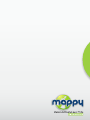 1
1
-
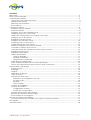 2
2
-
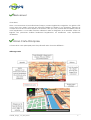 3
3
-
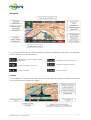 4
4
-
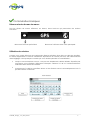 5
5
-
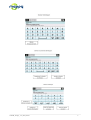 6
6
-
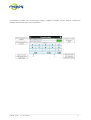 7
7
-
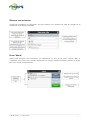 8
8
-
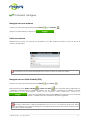 9
9
-
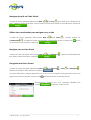 10
10
-
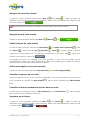 11
11
-
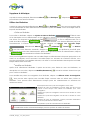 12
12
-
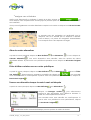 13
13
-
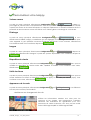 14
14
-
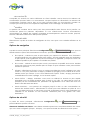 15
15
-
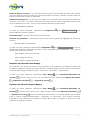 16
16
-
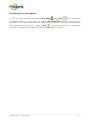 17
17
-
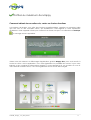 18
18
-
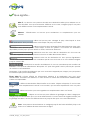 19
19
-
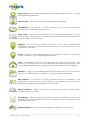 20
20
-
 21
21
-
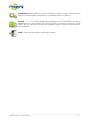 22
22
-
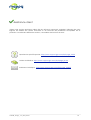 23
23
-
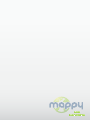 24
24
MAPPY ulti S539 Le manuel du propriétaire
- Catégorie
- Systèmes de navigation automobile
- Taper
- Le manuel du propriétaire
- Ce manuel convient également à
Documents connexes
-
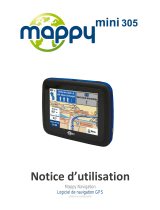 Mode Mini 305 Manuel utilisateur
Mode Mini 305 Manuel utilisateur
-
MAPPY Mini E301 ND v11 Le manuel du propriétaire
-
 Mode Mini Le manuel du propriétaire
Mode Mini Le manuel du propriétaire
-
MAPPY MAPPY ITI V2 Le manuel du propriétaire
-
MAPPY MAPPY ITI V3 Le manuel du propriétaire
-
MAPPY ITI V2 Le manuel du propriétaire
-
MAPPY S549 Le manuel du propriétaire
-
MAPPY iti 407 Le manuel du propriétaire
-
MAPPY ulti 508 Le manuel du propriétaire